3 moduri de a remedia Steam Jocurile reinstalate nu sunt instalate Problemă (09.15.25)
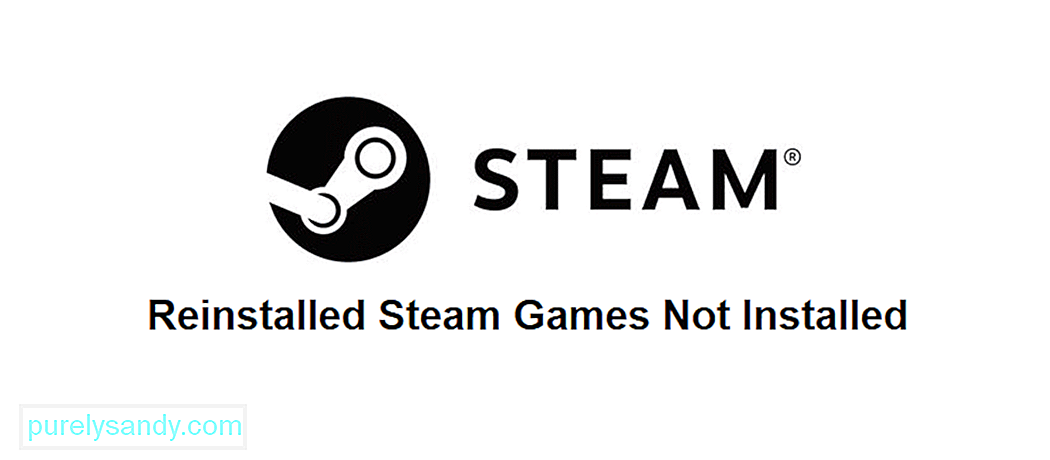 Reinstalat jocuri Steam care nu sunt instalate
Reinstalat jocuri Steam care nu sunt instalate Ori de câte ori instalați un joc din biblioteca Steam pe dispozitivul dvs., puteți gestiona cu ușurință toate informațiile și chiar accesa jocul direct de pe Steam. Cu toate acestea, există o problemă care împiedică acest lucru să se întâmple. Această problemă face ca Steam să creadă că un joc nu este instalat pe computerul dvs., chiar dacă acesta este deja și a fost reinstalat deja.
Dacă vă confruntați cu o astfel de problemă cu Steam, în care se spune că jocurile reinstalate nu sunt instalate, iată câteva soluții care pot remedia această eroare.
Cum se remediază Steam jocurile reinstalate nu sunt instalate?Primul lucru pe care ar trebui să-l încercați este să începeți instalarea unui joc prin Steam, chiar dacă acesta este deja instalat pe dispozitivul dvs. Este posibil ca Steam să nu recunoască jocul instalat la început, dar după ce faceți clic pe butonul de instalare din biblioteca Steam, acesta ar trebui să facă acest lucru imediat. După ce ați apăsat butonul de instalare, anulați imediat descărcarea și încercați să rulați din nou jocul. Steam ar fi trebuit acum să găsească fișierele necesare și acum ar trebui să vă permită să vă jucați jocul în pace.
Această problemă tinde, de obicei, să apară mult pentru jucătorii care și-au instalat jocurile Steam într-o locație care nu era folderul principal Steam. Pentru a remedia problema, o soluție simplă este să adăugați un folder de bibliotecă la locație cu toate celelalte jocuri Steam instalate pe dispozitiv. În primul rând, accesați aplicațiile Steam și accesați setările.
De aici înainte, accesați meniul de descărcare a setărilor și veți putea găsi un buton care vă permite să intrați în Steam dosare bibliotecă. Faceți clic pe butonul menționat. Acum tot ce trebuie să faceți este să faceți clic pe opțiunea care permite adăugarea unui alt folder de bibliotecă în acest meniu. Odată ce acest folder de bibliotecă a fost adăugat, jocurile instalate pe computerul dvs. care au fost listate anterior ca fiind dezinstalate ar trebui să funcționeze acum fără probleme.
Există fișiere utilizate de Steam care îi permit să se gestioneze între jocurile instalate pe dispozitivul dvs. Acestea sunt cunoscute sub numele de fișiere .acf și utilizarea acestora pentru a forța Steam să recunoască jocurile pe care le-ați instalat pe dispozitivul dvs. este o soluție bună și pentru această problemă. Steam ar putea avea probleme în recunoașterea lor sau ar putea fi blocat de accesul la ele, ceea ce este un motiv comun în spatele acestei probleme. Ce trebuie să faceți este să accesați folderul Steam de pe dispozitivul dvs.
De obicei, acesta poate fi accesat prin C: \ Program Files (x86) \ Steam \ steamapps. Mergeți la folderul specific al jocului problematic care este afișat ca dezinstalat și preluați controlul asupra fișierelor sale .acf făcând clic dreapta pe fișier și schimbând proprietarul cheii. Trebuie să schimbați și permisiunile sale de bază pentru controlul complet. Repetați acest lucru cu fiecare joc afișat în mod greșit ca fiind dezinstalat și apoi deschideți Steam. Acum încercați să jucați jocurile care erau afișate anterior ca fiind dezinstalate și ar trebui să funcționeze bine.
50169Video YouTube.: 3 moduri de a remedia Steam Jocurile reinstalate nu sunt instalate Problemă
09, 2025

